Come modificare le impostazioni della tastiera dell'iPad
Cosa sapere
- Vai a Impostazioni > Generale > Tastiera del computer e seleziona le opzioni che desideri modificare.
- Per creare una scorciatoia da tastiera, vai a Impostazioni > Generale > tastiere > Sostituzione del testo > + e inserisci le informazioni sulla scorciatoia.
- Puoi anche scaricare e installare tastiere personalizzate.
Questo articolo spiega come modificare la tastiera predefinita sui dispositivi iPad in esecuzione iOS 11 e più tardi. Tra le impostazioni che puoi modificare ci sono il layout della tastiera, il tipo di tastiera, il testo predittivo e la funzione di correzione automatica.
Come personalizzare la tastiera del tuo iPad
Per regolare le impostazioni della tastiera, vai su App Impostazioni. Ecco cosa fare:
-
Apri l'app Impostazioni del tuo iPad.

-
Nel menu di sinistra, scegli Generale per visualizzare le impostazioni generali del dispositivo sul lato destro dello schermo.

-
Scorri verso il basso il lato destro dello schermo finché non vedi Tastiera del computer, quindi tocca l'elemento per aprire il menu delle impostazioni della tastiera.
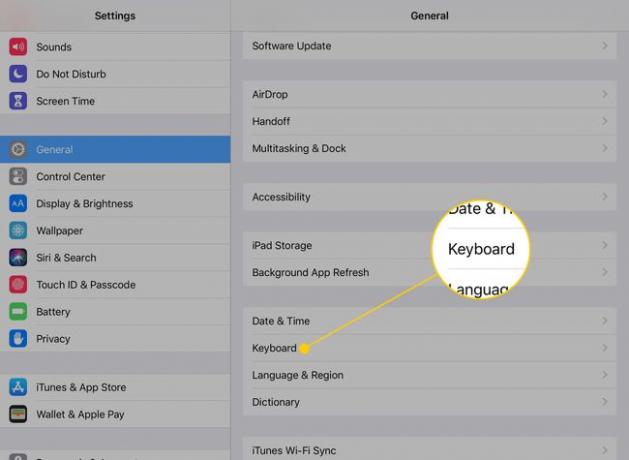
Ora hai diverse opzioni per cambiare la lingua, il layout e le funzionalità della tastiera.
Impostazioni personalizzabili per la tastiera dell'iPad
Le impostazioni della tastiera dell'iPad ti aiutano a personalizzare il tuo iPad. La maggior parte di questi sono interruttori che puoi attivare e disattivare. Ecco un breve riepilogo di alcune delle modifiche che puoi apportare:
- tastiere: L'iPad dispone di tastiere integrate in dozzine di lingue. Puoi anche installare tastiere di terze parti come Swype o il Tastiera Hanx Writer. Toccando questa opzione e poi Aggiungi nuova tastiera ti mostrerà ogni scelta disponibile. Puoi anche modificare il layout della tastiera da QWERTY a un altro layout toccando tastiere poi inglese per accedere alle opzioni della tastiera inglese.
- Sostituzione del testo: questo elemento è la vecchia "scorciatoia da tastiera" con un nuovo nome che descrive meglio la funzione. La sostituzione del testo aggiunge voci alla libreria di correzione automatica, quindi se scrivi spesso una parola in modo errato e il tuo iPad non la rileva, questa sostituzione lo risolverà per te.
- Autocapitalizzazione: per impostazione predefinita, l'iPad mette automaticamente in maiuscolo la prima lettera in una nuova frase. Questa impostazione alterna quel comportamento.
- Correzione automatica: Questo oggetto attiva o disattiva lo strumento di correzione automatica. Quando la funzione è attiva, l'iPad corregge automaticamente gli errori di ortografia comuni per tuo conto.
- Controllo ortografico: il correttore ortografico rivela gli errori di ortografia attraverso le sottolineature rosse sotto gli errori di battitura. È un interruttore utile se preferisci mantenere la correzione automatica disabilitata.
- Abilita Blocco maiuscole: per impostazione predefinita, l'iPad disattiva il tasto maiuscole dopo aver digitato la lettera, il numero o il simbolo successivi. Ma se tocchi due volte il tasto maiuscole, si attiva il blocco maiuscole, che ti consentirà di digitare lettere maiuscole fino a quando non disattivi la funzione.
- Scorciatoie: questa impostazione consente di attivare o disattivare la sostituzione del testo senza cancellare tutto il testo sostitutivo eventualmente inserito.
- Predittivo: durante la digitazione, l'iPad tenterà di prevedere la parola che stai digitando e la visualizzerà appena sopra la tastiera su schermo. Toccando queste parole finirai la digitazione per te.
- Tastiera divisa: Questa impostazione divide la tastiera a metà, con un lato della tastiera su un lato del display e l'altro lato della tastiera sull'altro lato del display. È ottimo per la digitazione con il pollice.
- Abilita i colpi di tastoNota: in iOS 11, la tastiera dell'iPad ha acquisito una nuova funzionalità che consente di digitare rapidamente caratteri speciali sopra i tasti "sfiorandoli" verso il basso. Questo interruttore attiva e disattiva questa funzione.
- "." scorciatoia: se tocchi due volte di seguito la barra spaziatrice, l'iPad inserirà un punto al posto del primo spazio.
- Abilita dettatura: Dettatura vocale ti consente di parlare con il tuo iPad e convertire le tue parole in testo. Questa funzione invia ciò che parli ad Apple da tradurre, quindi è molto accurata, ma potresti voler disattivare questa funzione se sei preoccupato per la privacy.
Come creare una scorciatoia da tastiera per iPad
Una scorciatoia ti consente di digitare un'abbreviazione come "idk" e sostituirla con una frase più lunga come "Non lo so". Scorciatoie da tastiera sull'iPad funzionano allo stesso modo della funzione di correzione automatica. Digita il collegamento e l'iPad lo sostituirà automaticamente con l'intera frase.
Ecco come configurarne uno:
-
Nella sezione Tastiere di Impostazioni (Impostazioni > Generale > tastiere), rubinetto Sostituzione del testo.
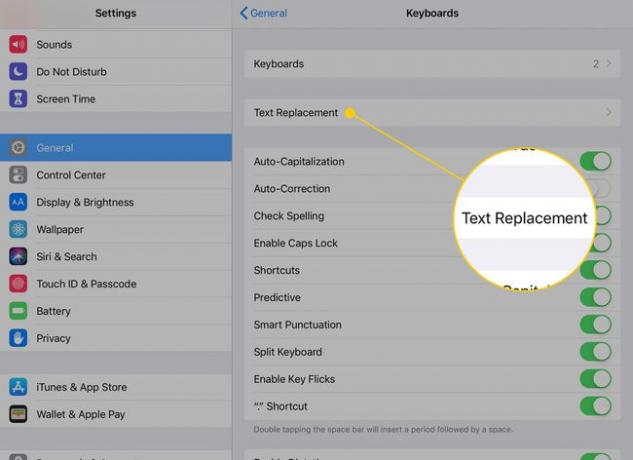
-
Clicca il segno più nell'angolo in alto a destra per aggiungere una nuova scorciatoia.
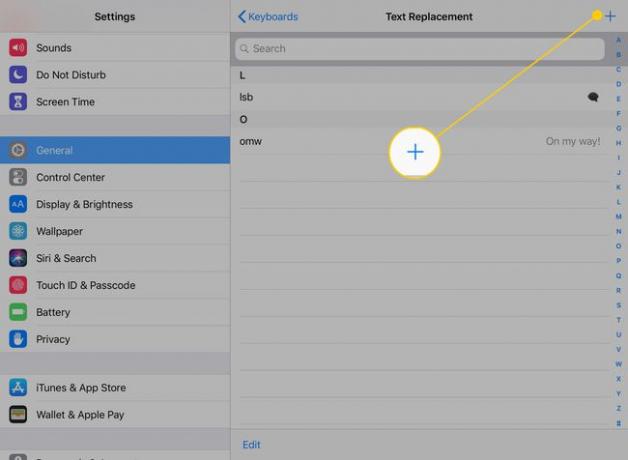
-
Digita il più lungo Frase si desidera utilizzare e il scorciatoia per attivarlo nelle caselle di testo.
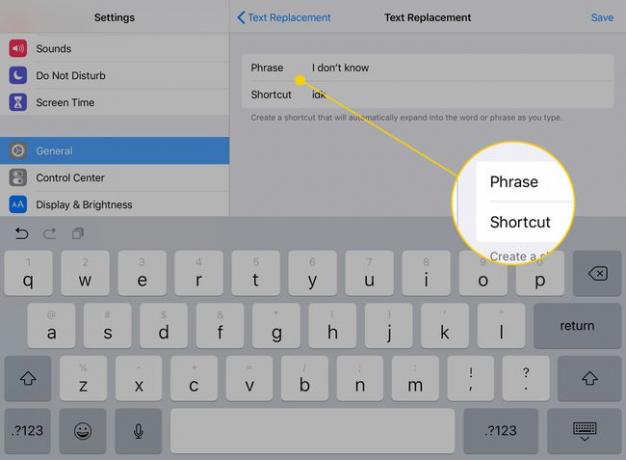
-
Rubinetto Salva per salvare la scorciatoia.
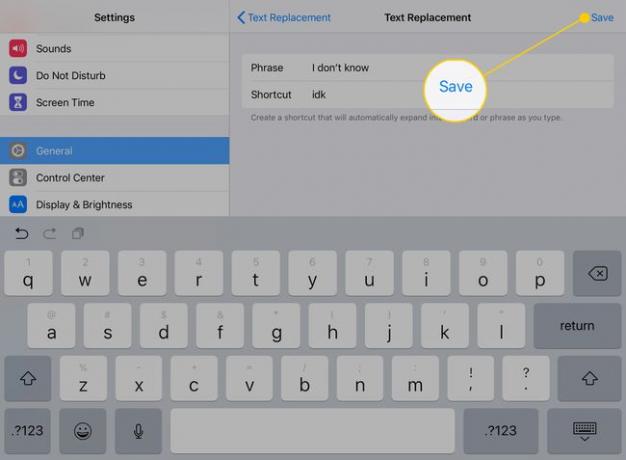
Quando digiti il collegamento che hai impostato, l'iPad lo sostituirà automaticamente con la frase a cui lo hai collegato.
Come installare una tastiera personalizzata
Per impostare un tastiera personalizzata, devi prima scaricare una delle tastiere alternative dell'App Store. Alcune ottime opzioni sono le SwiftKey tastiera e Google Tastiera Gboard. C'è anche un tastiera da Grammarly che controllerà la tua grammatica durante la digitazione.
Scarica la tastiera che desideri aggiungere dall'App Store.
-
Nelle impostazioni della tastiera, tocca il tastiere intestazione.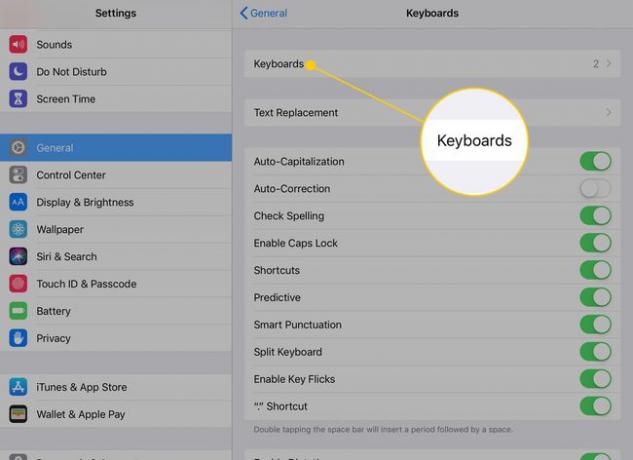
-
Rubinetto Aggiungi nuova tastiera.
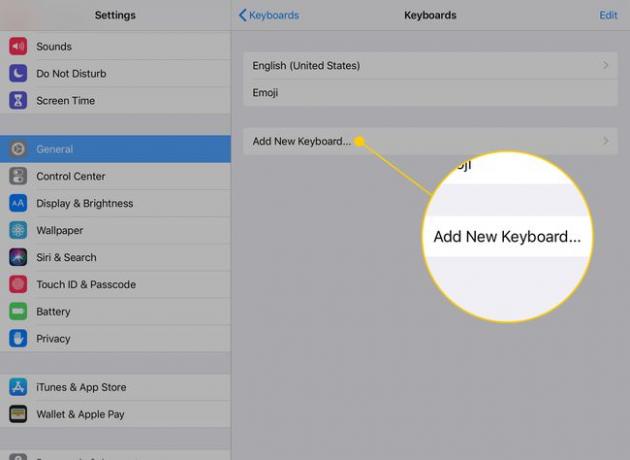
Otterrai un elenco di tastiere disponibili che hai installato sull'iPad. Tocca la tastiera che desideri attivare.
Puoi rimuovere una tastiera toccando Modificare nella pagina delle tastiere personalizzate. Il tocco rivela un cerchio rosso con un segno meno accanto alle tastiere disponibili. Toccando questo pulsante si rimuoverà la tastiera dall'elenco attivato.
La disattivazione di una tastiera non la disinstalla. Devi disinstallare l'app per eliminare completamente la tastiera.
Come cambiare la tastiera dell'iPad in QWERTZ o AZERTY
La familiare tastiera QWERTY prende il nome dalle cinque lettere nella parte superiore dei tasti delle lettere e due varianti popolari (QWERTZ e AZERTY) prendono il nome allo stesso modo. Cambia il layout della tastiera del tuo iPad in una di queste varianti nelle Impostazioni della tastiera.
Accedi a questi layout alternativi scegliendo Aggiungi una tastiera e poi trovarli nell'elenco dei layout disponibili. Sono entrambe varianti della versione inglese americana. Oltre a QWERTZ e AZERTY, puoi scegliere tra altri layout come U.S. Extended o British.
- Il layout QWERTZ è utilizzato nell'Europa centrale ed è talvolta noto come layout tedesco. La sua più grande differenza è il posizionamento scambiato dei tasti Y e Z.
- I francofoni in Europa usano spesso il layout AZERTY. La differenza principale è il posizionamento scambiato dei tasti Q e A.
